AutoCAD建立地形图符号库的方法
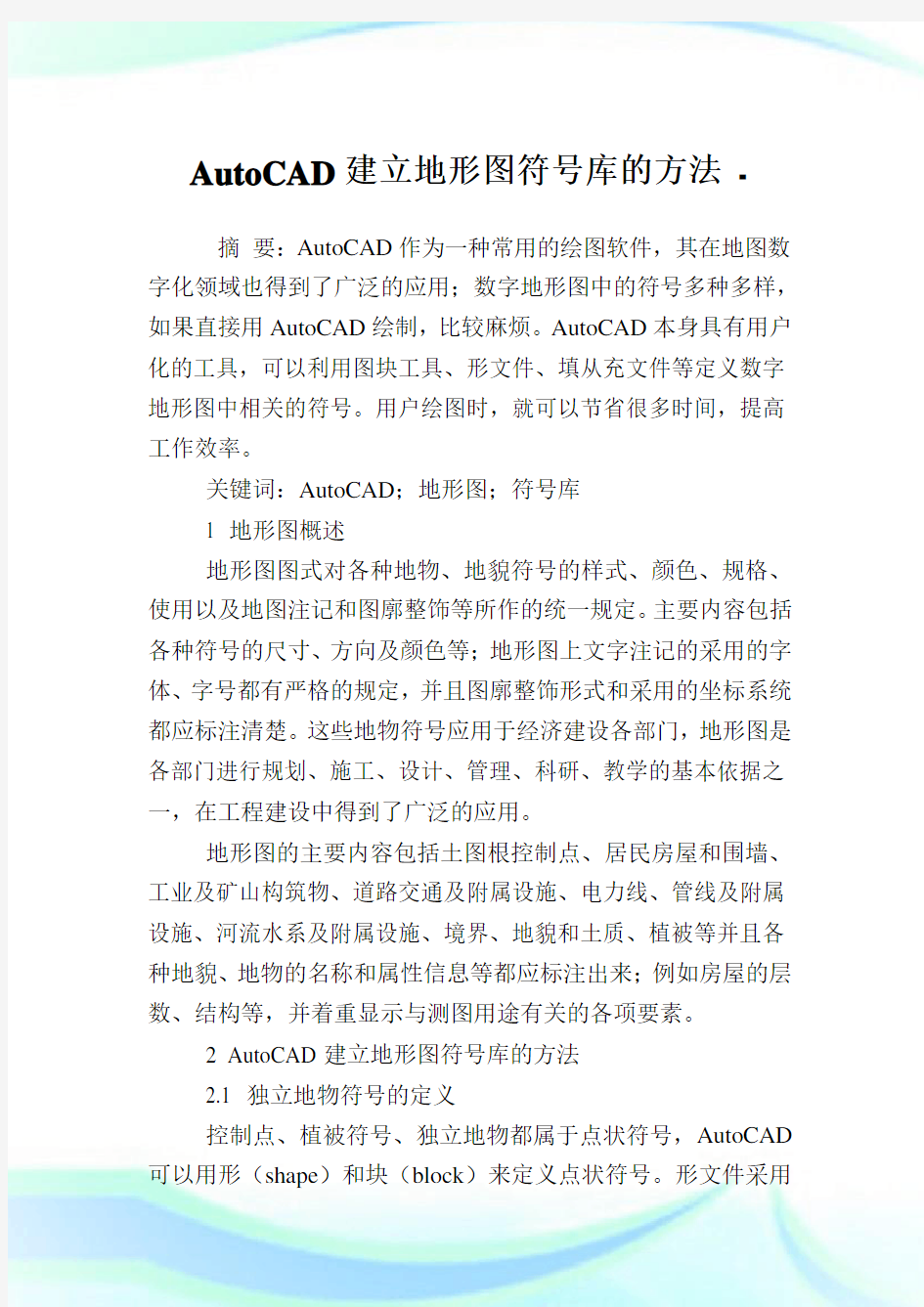
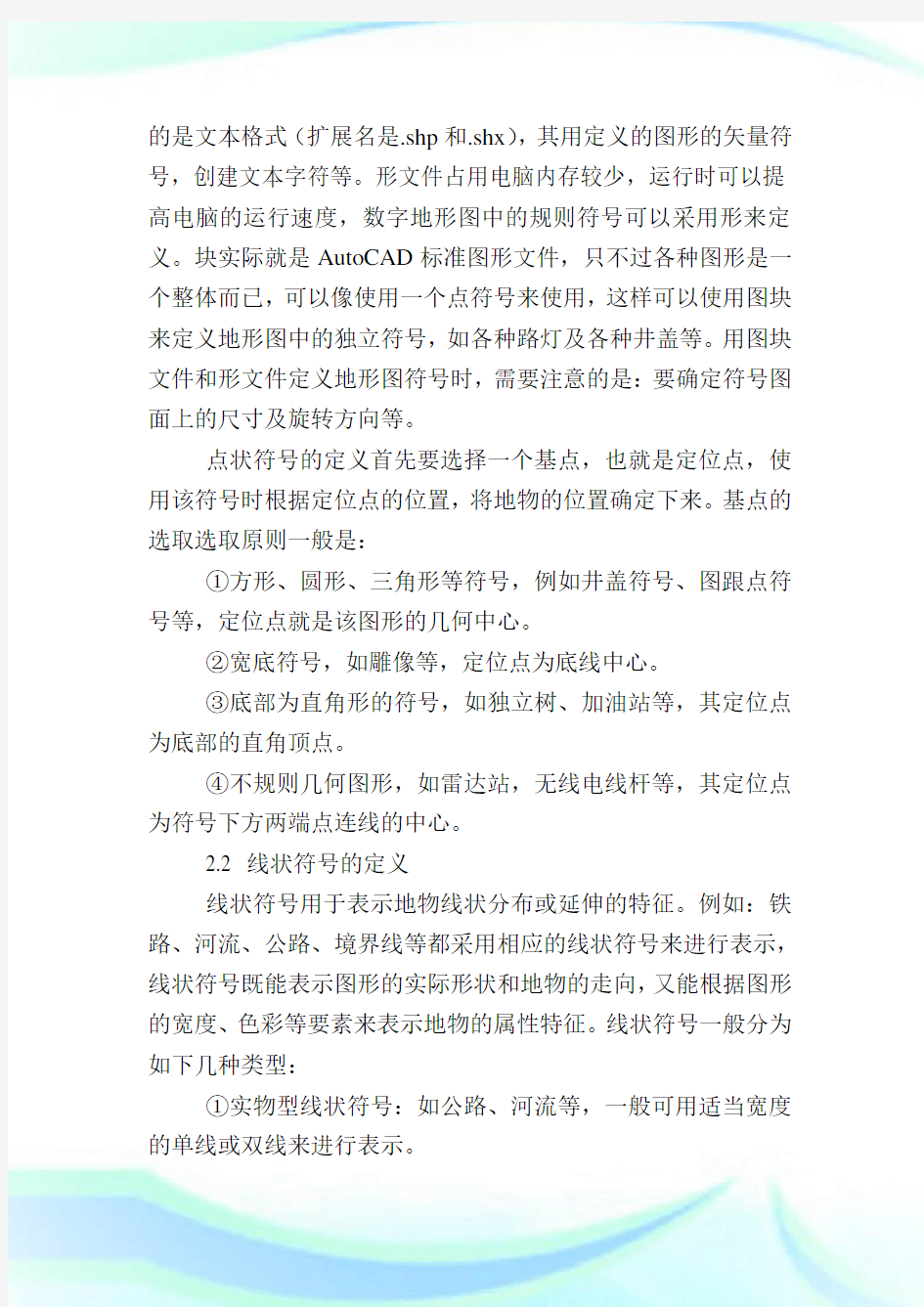
AutoCAD建立地形图符号库的方法-
摘要:AutoCAD作为一种常用的绘图软件,其在地图数字化领域也得到了广泛的应用;数字地形图中的符号多种多样,如果直接用AutoCAD绘制,比较麻烦。AutoCAD本身具有用户化的工具,可以利用图块工具、形文件、填从充文件等定义数字地形图中相关的符号。用户绘图时,就可以节省很多时间,提高工作效率。
关键词:AutoCAD;地形图;符号库
1 地形图概述
地形图图式对各种地物、地貌符号的样式、颜色、规格、使用以及地图注记和图廓整饰等所作的统一规定。主要内容包括各种符号的尺寸、方向及颜色等;地形图上文字注记的采用的字体、字号都有严格的规定,并且图廓整饰形式和采用的坐标系统都应标注清楚。这些地物符号应用于经济建设各部门,地形图是各部门进行规划、施工、设计、管理、科研、教学的基本依据之一,在工程建设中得到了广泛的应用。
地形图的主要内容包括土图根控制点、居民房屋和围墙、工业及矿山构筑物、道路交通及附属设施、电力线、管线及附属设施、河流水系及附属设施、境界、地貌和土质、植被等并且各种地貌、地物的名称和属性信息等都应标注出来;例如房屋的层数、结构等,并着重显示与测图用途有关的各项要素。
2 AutoCAD建立地形图符号库的方法
2.1 独立地物符号的定义
控制点、植被符号、独立地物都属于点状符号,AutoCAD 可以用形(shape)和块(block)来定义点状符号。形文件采用
的是文本格式(扩展名是.shp和.shx),其用定义的图形的矢量符号,创建文本字符等。形文件占用电脑内存较少,运行时可以提高电脑的运行速度,数字地形图中的规则符号可以采用形来定义。块实际就是AutoCAD标准图形文件,只不过各种图形是一个整体而已,可以像使用一个点符号来使用,这样可以使用图块来定义地形图中的独立符号,如各种路灯及各种井盖等。用图块文件和形文件定义地形图符号时,需要注意的是:要确定符号图面上的尺寸及旋转方向等。
点状符号的定义首先要选择一个基点,也就是定位点,使用该符号时根据定位点的位置,将地物的位置确定下来。基点的选取选取原则一般是:
①方形、圆形、三角形等符号,例如井盖符号、图跟点符号等,定位点就是该图形的几何中心。
②宽底符号,如雕像等,定位点为底线中心。
③底部为直角形的符号,如独立树、加油站等,其定位点为底部的直角顶点。
④不规则几何图形,如雷达站,无线电线杆等,其定位点为符号下方两端点连线的中心。
2.2 线状符号的定义
线状符号用于表示地物线状分布或延伸的特征。例如:铁路、河流、公路、境界线等都采用相应的线状符号来进行表示,线状符号既能表示图形的实际形状和地物的走向,又能根据图形的宽度、色彩等要素来表示地物的属性特征。线状符号一般分为如下几种类型:
①实物型线状符号:如公路、河流等,一般可用适当宽度的单线或双线来进行表示。
②无方向规则变化型线状符号,其图形沿定位呈现有规律的重复即存在一个单位长度。每个单位长度的图形都是相同的,称之为单位图形,许多这样的单位图形沿定位线方向首尾相接构成了完整的线状符号。如地类界符号,单位图形是0.25 mm直径的圆,圆和圆之间距离为1.5 mm。
③有方向规则变化型线状符号,如栅栏、铁路、陡坎、围墙等。
④骨架线节点线状符号,如低压线、高压线、通讯线等。
地形图管线、行政区界线、道路等都是用特殊的线型表示的,AutoCAD用于地形图绘制的线型较少,但可以通过由AutoCAD自定义线型功能来实现,地形图线型符号的定义较为简单。
在AutoCAD中线状符号可分为简单线型和复合线型这两中。基本线型是指有宽度的实线和各种点划线组成图形,可用于表示内部道路、地类界等简单的线形符号。复合线型是在简单线型的基础上又加了文字来综合表示的符号,这样可构造出较为复杂的具有横向结构的线状符号,如围墙、栅栏等。
2.3 定制地形填充图案
地形图面状符号是用来表示面状地物几个特性和属性,面状符号需要在范围线内填绘方向不同、间隔不同、粗细不同的“晕线”,或填充规律分布的单个符号;在面状符号中,用花纹或颜色来表示地物质量特征或数量上的差别。在AutoCAD中,提供了两个面状符号充填命令:分别是Hatch和Bhatch,这两个命令通过调用预先定义于的填充文件“acad.pat”来进行地物符号的绘制。如果地形图中某些面状符号的填充符号是不规则的,如草地、林地、盐碱地等,由于这类符号较为复杂,且符号间的排列要求
整齐美观并符合地形图图示规范,这就不能利用acad.pat文件中已定义的阴影图案来实现。但我们可以对图案库中的文件利用开发工具进行二次开发,修改原来图案或增加新的填充图案。此外,用户还可以自定义图案文件。
AutoCAD允许用户自定义填充模式,用户可以用纯ASCII 文本编辑器,将模式定义写入acad.pat或其它后缀为.pat的文件。同线型文件的定制与开发一样,图案的文件的定制与开发同样也有两种方式:
①通过在AutoCAD标准图案文件acad.pat中增加新的填充图案或修改文件中已经存在的填充图案。
编写*.pat文件需要使用文本编辑器如记事本,保存文件为ASCII码格式。用文本编辑程序调出acad.pat文件,并在该文件的末尾按前面介绍的图案定义格式,加入新定义的填充图案,然后存盘退出。需要用户注意:新加入的填充图案定义不能插在文件中已有图案定义的中间。如果要对标准图案文件中的图案定义进行修改,只需要找到该填充图案的定义,直接修改其参数即可。
②创建用户图案文件。
用户除了可以在系统已有的图案文件acad.pat中进行新建或修改外,用户还可以用自己创建的图案文件,其具体的操作过程如下:
用文本编辑程序输入自定义的图案文件,该图案文件的扩展名应为.pat(所起的文件名可以是除ACAD外的任何名称)。除了系统定义的acad.pat标准图案文件外,用户自定义的AutoCAD图案文件中只能包含一种图案,且图案名与文件名相同。如果需要建立多个图案,则要分别建立多个图案文件。
3 结语
AutoCAD提供了标准的线型库和标准填充图案库。在绘图过程中,可以根据需要选择库中的线型或填充图案,用于设置绘图线型及填充图案。如果系统提供的线型及填充图案不符合要求时,可以进行自定义。独立地物符号,可以采用图块和形文件的定义方法;线状符号,可以通过文本编辑器编辑AutoCAD自带的标准线型文件;面状符号,一种方法是在acad.pat文件中增加或修改已有的图案,第二种方法是用户自定义图案文件。
AUTOCAD特殊符号的输入、标注
AUTOCAD技巧疑问:特殊符号的输入、标注 1、cad平方,立方怎么输入? 1. 2^ 再用鼠标滑过2^使它显亮! 再选择a/b就好啦! 2. 输入:%%179,或%%178 2、几则AUTOCAD小技巧 多边形的绘制 AutoCAD 能创建边数为3到1024条的等边多边形,画图时可以选择多边形是内接圆方式或外切圆方式,一般我们是直接输入边长的数值或选择端点的方式完成。实际上,我们还可以通过指定多边形某条边的两个端点来绘制,这特别适用于已画出一部分图形的情况下,这就要用到“Polygon”命令中的“Edge”参数了,当我们在点击“多边形”按钮或输入“Polygon”命令后,首先需要根据提示输入多边形的边数,接下来就要选择“Edge”参数(可只输入首字母“E”),然后捕捉两个端点就可以完成多边形的绘图,这样可以大大节省我们的作图时间。 利用好平行关系命令 Offset(平行关系)命令可将对象平移指定的距离,创建一个与原对象类似的新对象,它可操作的图元包括直线、圆、圆弧、多义线、椭圆、构造线、样条曲线等,当平移一个圆时,它还可创建同心圆;当平移一条闭合的多义线时,也可建立一个与原对象形状相同的闭合图形,正因为如此,Offset命令才成了AutoCAD 编辑命令中使用频率最高的一条命令。在使用Offset时,用户可以通过两种方式创建新线段,一种是输入平行线间的距离,这也是我们最常使用的方式;另一种是指定新平行线通过的点,选择参数“Through”(可简写为
“T”)后,捕捉某个点作为新平行线的通过点,这样就不用输入平行线之间的距离了,而且还不易出错。 快速作出相切圆 平面图形中某个图形元素光滑地过渡到另一个图形元素的连接关系就是相切,记得笔者刚刚开始学习AutoCAD软件时,总是很笨拙地运用半径相加或半径相减的方法来画出相切圆,现在想来真是太愚蠢了。实际上,我们在运用画圆命令时,只要使用参数“Ttr”指定作相切的圆,然后分别选择相切对象A和B圆,再输入过渡圆半径就可以很方便地作出相切圆了。 特殊符号的输入 我们知道表示直径的“Ф”、表示地平面的“±”、标注度符号“°”都可以用控制码%%C、%%P、%%D来输入,但是如要输入其他符号怎么办呢?我们可以通过“字符映射表”来输入特殊字符,具体步骤如下: 1、输入“MText”命令,然后建立一个文本框,之后就会打开“Multiline Text Editor”对话框,在这个对话框中,我们可以看到右侧四个按钮中有一个是[Symbol]按钮; 2、单击这个按钮右下角的箭头,打开一个下拉列表,我们可以看到有“Degress %%d”、“Plus/Minus %%p”、“Diameter %%c”、“Non-breaking Space”、“Other”四个选项,选择前三个的某一选项可直接输入“°、”、“±”、“Φ”符号,这样就免去了我们记不住特殊控制码的苦处。
ArcGis符号库
ArcGis符号库 一、Arc Gis符号库产品 地图符号是地图的语言单位,通过对地图符号的解读,可以直观的了解地图所表达的地理信息。符号标准化既是组织数据生产的重要手段,又是科学管理数据的重要组成部分。建立标准的符号体系,对于实现数据的规范管理和社会化信息共享服务具有十分重要的意义。 经过近半年的突击准备,Map2Shp标准符号库产品即将与大家见面了,Map2Shp标准符号库是基于ARCGIS符号库体系建立的符合国内实际应用的标准化符号库产品,具有丰富完整的内容、合理的结构模式、科学的编码,符合标准的参数设置。每个符号均参照国家、部标准制作,并赋予编码。标准符号库产品附有使用说明,方便用户使用。 地形图标准图式符号库 符合国家标准GBT_200257-2006(7)国家基本比例尺地图图式,包括1:500、1:1000、1:2000地形图符号库;1:5000、1:10000地形图符号库;1:25000、1:50000、1:100000地形图符号库。 土地利用现状与土地利用规划符号库 符合TD/T1014-2007第二次全国土地调查规程的土地利用现状与土地利用规划符号库。包括土地分类、界线、地貌、地物、注记等300余种符号。 区域地质图图例符号库 符合国家标准GB958-99的1:50000区域地质图图例符号库,包含地质构造、岩石、岩相建造、工勘、矿产、地貌类型、地质灾害等各类图例符号3000余个。
二、自定义符号库制作
(一)软件环境 1) ArcMap 9.X 2) Font Creator 5.X (二)二维符号库制作方法 ArcGIS中制作二维符号库的方法可归结为以下四种: 1) 基于ArcMap中已有符号制作符号库 2) 基于图片制作符号库 3) 基于TrueType字体制作符号库 4) 多种方式组合制作符号 不论采用上述何种方法进行符号制作准备,最终都需要在ArcMap中Style. Manager进行符号制作。您可以打开ArcMap,从菜单Tools-〉Style. Manager 进入,如下图所示。
ArcGIS软件中地形图符号库制作及图形符号化的技术与方法_向红梅
ArcG IS 软件中地形图符号库制作及 图形符号化的技术与方法 向红梅 (长沙市勘测设计研究院,湖南长沙 410007) 摘要:文中以制作国家1B 500、1B 1000、1B 2000地形图图式符号库为实例,论述了A rc G I S 软件中制作地形图符号库及实行图形符号化的方法与技巧,并对点、线、面符号制作的关键环节及图形符号化的程序方法进行了阐述。 关键词:A rc G I S 软件;地形图符号;Sty le ;M anager ;图形符号化 中图分类号:P 208 文献标识码:B 文章编号:1001-358X(2008)02-0038-04 我院在使用A rc G I S 912建立长沙市空间基础数据应用系统过程中,按照5国家基本比例尺地形图图式第1部分:1B 5001B 10001B 2000地形图图式6(GB /T 2025712-2006)(以下简称/图式0),并补充了图式没有而我们设计的部分符号,设计制作了一套完整的1B 500、1B 1000、1B 2000地形图符号库,且有效地实现了地形图的符号化。1 ArcG I S 软件中图形符号管理机制 A rc G I S 是美国ESR I 公司开发的全球功能最强大的G I S 专业软件,具有强大的符号制作功能,由A rc M ap 来实现符号的制作和管理。 A rc M ap 的符号库为sty le 文件,一个style 文件包括了M arkerSy m bo ls(点)、L ine Sy m bo ls(线)、F ill Sy m bo ls(面)等22个符号子库。在Arc M ap 的Style M anager 中新建sty l e 文件,可用编辑工具制作style 文件中的各类符号。制作点、线、面符号时可以镶嵌使用字体符号或图片,字体符号来源于操作系统字体库中的任何字体文件,即C :\W I N DOW S \Fonts\*1ttf 文件,图片为bm p 格式的位图。 制作好的sty le 符号库可以存放到A rc GIS 安装路径的sty le 目录(即D:\Prog ra m F il e s \A rc G I S \S tyles)或其他目录下。用A rc M ap 新建地图文档(*1m xd)时,A rc G I S 自动添加Styles 目录下的ES -R I 1sty le 给此文档,还可手工添加(Add)其他sty le 符号库,点击某个图层,在"sy mbol selector"中选择一个符号,将此图层图形符号化。 由于A rc G I S 是美国的一个通用GIS 软件,所提供的是一些描述性符号,其形状和大小远不能满足我国各级比例尺地形图符号的要求,可以利用A rc -GIS 的符号管理机制和强大的开发功能制作地形图 符号库,从而实现空间数据的符号化。2 地形图符号库的设计和制作211 符号库制作的技术方案 地形图用三种方法表示空间地理事物,即不依、半依和依比例尺图形。设计表示地物地貌的地形图符号时,将其概括为点、线和面状符号[4] 。这三种符号虽然各自有不同的特点和用途,但是它们又是相互关联的,比如,线状符号中包含了点状符号,面状符号可由点状和线状符号来排列填充,形成了以点状符号为基石的符号体系。因此,在设计制作地形图符号时,以点状符号为主。 国家1B 500、1B 1000、1B 2000比例尺地形图共用一本图式,符号大体相同,设计制作符号库时,以1B 1000比例尺为基准,对有差异的个别符号进行补充。在进行图形符号化时,对1B 500比例尺地形图,按015比例符号化,对1B 2000比例尺地形图,按210比例符号化。 虽然A rc G I S 自带的部分符号可以经过修改、缩放、旋转和移动等操作达到地形图符号标准 [1] ,但是 地形图中绝大部分符号不能从A rc GIS 符号库中作简单变换来获取,需要按照图式规范制作符号库。考虑到从A rc G I S 符号库作缩放、旋转等变形操作难以控制符号的尺寸,采取按照图式规范,将地形图中所有符号按统一的尺寸标准制作一个完整的字体库(cs10001ttf),在A rc M ap 的Sty le M anager 中建立符号库(cs10001sty le),分别编制点、线、面符号。212 字体库的设计与制作 A rcGIS 中线状、面状符号制作都是基于点状符 38 第2期 2008年6月 矿 山 测 量M I NE S U RV E Y I NG N o 12 Jun 12008
CAD特殊符号代码大全
常见的快捷命令 (一)字母类 1、对象特性 ADC, *ADCENTER(设计中心“Ctrl+2”) CH, MO *PROPERTIES(修改特性“Ctrl+1”) MA, *MATCHPROP(属性匹配) ST, *STYLE(文字样式) COL, *COLOR(设置颜色) LA, *LAYER(图层操作) LT, *LINETYPE(线形) LTS, *LTSCALE(线形比例) LW, *LWEIGHT (线宽) UN, *UNITS(图形单位) ATT, *ATTDEF(属性定义) ATE, *ATTEDIT(编辑属性) BO, *BOUNDARY(边界创建,包括创建闭合多段线和面域) AL, *ALIGN(对齐) EXIT, *QUIT(退出) EXP, *EXPORT(输出其它格式文件)IMP, *IMPORT(输入文件) OP,PR *OPTIONS(自定义CAD设置)PRINT, *PLOT(打印) PU, *PURGE(清除垃圾) R, *REDRAW(重新生成) REN, *RENAME(重命名) SN, *SNAP(捕捉栅格) DS, *DSETTINGS(设置极轴追踪) OS, *OSNAP(设置捕捉模式) PRE, *PREVIEW(打印预览) TO, *TOOLBAR(工具栏) V, *VIEW(命名视图) AA, *AREA(面积) DI, *DIST(距离) LI, *LIST(显示图形数据信息) 2、绘图命令: PO, *POINT(点) L, *LINE(直线) XL, *XLINE(射线) PL, *PLINE(多段线) ML, *MLINE(多线) SPL, *SPLINE(样条曲线) POL, *POLYGON(正多边形) REC, *RECTANGLE(矩形) C, *CIRCLE(圆) A, *ARC(圆弧) DO, *DONUT(圆环) EL, *ELLIPSE(椭圆) REG, *REGION(面域) MT, *MTEXT(多行文本) T, *MTEXT(多行文本) B, *BLOCK(块定义) I, *INSERT(插入块) W, *WBLOCK(定义块文件) DIV, *DIVIDE(等分) H, *BHATCH(填充) 3、修改命令: CO, *COPY(复制) MI, *MIRROR(镜像) AR, *ARRAY(阵列) O, *OFFSET(偏移) RO, *ROTATE(旋转) M, *MOVE(移动) E, DEL键 *ERASE(删除) X, *EXPLODE(分解) TR, *TRIM(修剪) EX, *EXTEND(延伸) S, *STRETCH(拉伸) LEN, *LENGTHEN(直线拉长) SC, *SCALE(比例缩放) BR, *BREAK(打断) CHA, *CHAMFER(倒角) F, *FILLET(倒圆角) PE, *PEDIT(多段线编辑) ED, *DDEDIT(修改文本)
AutoCAD 特殊字符输入方法
AutoCAD中输入特殊字符 ---- 在进行AutoCAD软件的实际绘图中,我们经常需要输入一些特殊字符,如表示直径的Ф、表示地平面的±等,这些特殊字符无法直接从键盘上输入。AutoCAD软件为这些字符的输入提供了一些简捷的控制码。 ----AutoCAD提供的控制码,均由两个百分号(%%)和一个字母组成,输入这些控制码后,屏幕上并不立即显示它们所代表的特殊符号,只在回车结束本次标注命令之后,控制码才会变成相应的特殊字符。 ----控制码及其相对应的特殊字符见下表所示: 控制码相应特殊字符及功能 %%O 打开或关闭文字上划线功能 %%U 打开或关闭文字下划线功能 %%D 标注度符号“°” %%P 标注正负号“±” %%C 标注直径“Ф” ----很明显,这些特殊字符的数量远远不能满足我们在进行绘图时的实际需要,有的用户不得不采用从WORD97中粘贴的办法,这样既麻烦又很不方便。实际上,AutoCAD软件从14.0版本起提供了通过“字符映射表”来增加特殊字符的方法,我们完全可以在“字符映射表”中找到所需要的特殊字符。具体操作如下:
----1. 单击绘图工具栏上的“A”按钮或输入MTEXT(标注多行文本)命令,AutoCAD软件会提示要求用户在屏幕上选择指定文本边框的第一个角点,当指定了文本边框的第一个角点后,向左或向右拖动光标确定了段落文字的分布宽度,而向上或向下拖动光标就确定了文字分布的另一方向。一旦用户建立了文本边框,AutoCAD就会打开【Multiline Text Editor】对话框,我们就可以在此对话框中输入文本,当文本到达定义边框的右边界时,AutoCAD 将自动换行。在这个对话框中,我们可以看到右侧四个按钮中有一个是“Symbol”,这就是我们输入特殊字符时所要使用的主要功能按钮。 ----2.单击这个按钮右下角的箭头,打开一个下拉列表,我们可以看到有“Degress %%d”、“Plus/Minus %%p”、“Diameter %%c”、“Non-breaking Space”、“Other”四个选项,选择前三个的某一选项可直接输入“°、±、Φ”符号。 ----3.单击选项“Other”时,可以有更多的选择,AutoCAD 会打开“字符映射表”对话框,该对话框包含更多的符号供用户选用,其当前内容取决于用户在“字体”下拉列表中选择的字体,它的界面完全是我们所熟悉的中文界面,相信各位应该没有什么问题。 ----4.在“字符映射表”对话框中,选择要使用的字符,然后双击被选取的字符或单击按钮“选择(S)”,则字符出现在“复制字符”框中,单击按钮“复制(C)”,将字符拷贝到剪贴板上,单击按钮“关闭”,返回【Multiline Text Editor】对话框,将光标放置在要插入字符的位置,单击右键,弹出光标菜单,选择“Paste”选项,就将字符从剪贴板上粘贴到当前窗口中。
AutoCAD中特殊符号的输入方法
AutoCAD中特殊符号的输入方法 时间:2006-08-09 00:00来源:中国网管联盟作者:https://www.360docs.net/doc/e03886951.html,整理点击:978次 在Autocad2002中输入 %%142 为平方米。输入:%%179,或%%178 AUTOCAD中定义一种字体(如hztxt),SHX Font中选用wcad.shx字型,Big Font中选用hxtxt.shx字型,点选Use Big Font复选框,一切OK!用这种字体可以在AUTOCAD 很轻松地输入各种标点符号,特殊符号,希腊字母,数 在Autocad2002中输入 %%142 为平方米。 输入:%%179,或%%178 AUTOCAD中定义一种字体(如hztxt),SHX Font中选用wcad.shx字型,Big Font中选用hxtxt.shx字型,点选Use Big Font复选框,一切OK!用这种字体可以在AUTOCAD很轻松地输入各种标点符号,特殊符号,希腊字母,数学符号等,而且用这种字体输出的中文和西文是等高的哦。(适用于单行文字) 输入方式详见下表:
一、 AutoCAD表格制作 AutoCAD尽管有强大的图形功能,但表格处理功能相对较弱,而在实际工作中,往往需要在AutoCAD中制作各种表格,如工程数量表等,如何高效制作表格,是一个很实用的问题。 在AutoCAD环境下用手工画线方法绘制表格,然后,再在表格中填写文字,不但效率低下,而且,很难精确控制文字的书写位置,文字排版也很成问题。尽管AutoCAD支持对象链接与嵌入,可以插入Word或Excel表格,但是一方面修改起来不是很方便,一点小小的修改就得进入Word或Excel,修改完成后,又得退回到AutoCAD,另一方面,一些特殊符号如一级钢筋符号以及二级钢筋符号等,在Word或Excel中很难输入,那么有没有两全其美的方法呢,经过探索,可以这样较好解决:先在Excel中制完表格,复制到剪贴板,然后再在AutoCAD 环境下选择edit菜单中的Paste special,选择作为AutoCAD Entities,确定以后,表格即转化成AutoCAD实体,用explode炸开,即可以编辑其中的线条及方字,非常方便。 二、在Word文档中插入AutoCAD图形
城市规划图例资料
附3 AutoCAD图层 序号AutoCAD 图层 说明 颜色 线型 AutoCAD 颜色号 图式 1 RD-中线 所有道路,包括快速路、主 干道、次干道、支路、城区 内的公路1 点划线 2 RD-侧石 线 5 实线 3 RD-红线7 实线 4 RD-绿线 3 实线 5 RD-铁路 线 铁路线、轻轨线7 6 RD-地道 天桥 桥、地道、人行天桥、立交 桥、其它道路相关辅助线 7 实线 7 RD-现状 道路 现状道路7 实线 8 YD-R1 一类居住用地51 实线 9 YD-R12 一类居住用地中的中小学 幼托 51 实线 10 YD-R2 二类居住用地50 实线 11 YD-R22 二类居住用地中的中小学 幼托 50 实线 12 YD-R3 三类居住用地41 实线 13 YD-R32 三类居住用地中的中小学 幼托 41 实线 14 YD-R4 四类居住用地53 实线 15 YD-C1 行政办公用地241 实线 16 YD-C2 商业金融业用地240 实线 17 YD-C3 文化娱乐用地21 实线 18 YD-C4 体育用地30 实线 19 YD-C5 医疗卫生用地11 实线 20 YD-C6 教育科研设计用地231 实线 21 YD-C7 文物古迹用地22 实线 22 YD-C9 其他公共设施用地243 实线 23 YD-M1 一类工业用地35 实线
85 DM-半径圆弧半径、道路弯道曲线元 素 7 实线 86 DX-等高 线 等高线7 实线 87 DX-地形光栅地形图或矢量地形图9 实线 88 GX-给水规划给水管线、设施、管径 标注 5 89 GX-给水 现状 现状给水管线、设施、管径 标注 152 90 GX-给水 标注 给水文字注记、标高7 实线 91 GX-雨水规划雨水管线、设施、管径 标注、排水箭头 30 92 GX-雨水 现状 现状雨水管线、设施、管径 标注、排水箭头 34 93 GX-污水规划污水管线、设施、管径 标注、排水箭头 30 94 GX-污水 现状 现状污水管线、设施、管径 标注、排水箭头 34 95 GX-雨污 合流 规划雨污合流管线、设施、 管径标注、排水箭头 30 96 GX-雨污 合流现状 现状雨污合流管线、设施、 管径标注、排水箭头 34 97 GX-排水 界线 雨水汇水界线、纳污区界线192 点划线 98 GX-排水 渠 排水灌渠、沟渠、撇洪渠192 虚线 99 GX-检查 井 排水检查井、溢流井、雨水 口 7 实线 100 GX-排水 标注 排水文字注记、标高、排水 出口 7 实线 101 GX-电力规划电力线、设施、电压等 级标注 6 102 GX-电力 现状 现状电力线、设施、电压等 级标注 200 103 GX-电力 走廊 高压走廊、电缆通道200 虚线 104 GX-电力电力路灯线200
CAD特殊符号输入
1、软键盘法:1>.设置符号:右单击中文输入法工具条上最右边的图形-->数学符号 2>.输入符号:光标放在插入处,打开软键盘(单击中文输入工具条上最右边的图 形)-->找到你要的符号单击) 2、用CAD中的多行文字:在文字编辑框内右单击-->符号-->其它(打开了"字符映 射表")-->在"字符映射表"中打到你要的符号单击-->单击"选择制"按钮(可再选你 要的符号,再点"选择")-->选完单击"复制"按钮"-->关闭"字符映射表"(也可先不关, 可随时再插其它字符)-->在文字编辑框内执行"粘贴"命令(CTRL+V) 补充: CAD特殊符号代码大全-让你成为CAD高手 输入代码特殊符号解释输入代码特殊符号解释 %%0~32?空号%%123{左大括号 %%33!?%%124|? %%34“双引号%%125}右大括号 %%35#?%%126~? %%36$?%%127°度 %%37%?%%128±? %%38&?%%129φ? %%39‘单引号%%130α? %%40(左括号%%131β? %%41)右括号%%132δ? %%42*乘号%%133i? %%43+加号%%134~137?空号 %%44,逗号%%1380(上标)m%%138=m0 %%45-减号%%1391(上标)m%%139=m1 %%46。句号%%1402(上标)m%%140=m2 %%47/除号%%1413(上标)m%%141=m3 %%48~570~9字体偏大中间连号中间连号中间连号 %%58:冒号%%1489(上标)m%%148=m9 %%59;分号%%149~1571~9字体偏小 %%60<小于号%%158~162?空号 %%61=等于号%%163△? %%62>大于号%%164▽? %%63?问号%%165~200?空号 %%64@???? %%65~90A~Z大写26个字母%%cφ?
CAD工艺流程图用图形符号
CAD工艺流程图用图形符号。
3.3.7 常用阀门与管路连接方式的图形符合宜符合表3.3.7的规定。 3.3.8 常用管道支座、管架和支吊架图形符号宜符合表 3.3.8的规定。 3.3.9 常用检测、计量仪表的图形符号宜符合表3.3.9的规定。
3.3.10 用户工程的常用设备图形符号宜符合表3.3.10的规定。
4 图样内容及画法 4.1 一般规定 4.1.1 燃气工程各设计阶段的设计图纸应满足相应的设计深度要求。 4.1.2 图面应突出重点、布置匀称,并应合理选用比例,凡能用图样和图形符号表达清楚的内容不宜采用文字说明。有关全项目的问题应在首页说明,局部问题应注写在对应图纸内。
4.1.3 图名的标注方式宜符合下列规定: 1 当一张图中仅有一个图样时,可在标题栏中标注图名; 2 当一张图中有两个及以上图样时,应分别标注各自的图名,且图名应标注在图样的下方正中。 4.1.4 图面布置宜符合下列规定: 1 当在一张图内布置两个及以上图样时,宜按平面图在下,正剖面图在上,侧剖面图、流程图、管路系统图或详图在右的原则绘制; 2 当在一张图内布置两个及以上平面图时,宜按工艺流程的顺序或下层平面图在下、上层平面图在上的原则绘制; 3 图样的说明应布置在图面右侧或下方。 4.1.5 在同一套工程设计图纸中,图样线宽、图例、术语、符号等绘制方法应一致。 4.1.6 设备材料表应包括设备名称、规格、数量、备注等栏;管道材料表应包括序号(或编号)、材料名称、规格(或物理性能)、数量、单位、备注等栏。 4.1.7 图样的文字说明,宜以“注:”、“附注:”或“说明:”的形式书写,并用“1、2、3…”进行编号。 4.1.8 简化画法宜符合下列规定: 1 两个及以上相同的图形或图样,可绘制其中的一个,其余的可采用简化画法; 2 两个及以上形状类似、尺寸不同的图形或图样,可绘制其中的一个,其余的可采用简化画法,但尺寸应标注清楚。
地图符号设计指导书
实验一地图符号的设计 一、实验目的: 1、学会Mapinfo和CorelDraw中地图符号的设计方法; 2、学会点、线、面符号的使用。 二、实验步骤提要: 在MapInfo软件中设计和使用地图符号 1、打开MapInfo 2、浏览点、线、面符号样式: 选项》线样式/区域样式/符号样式 3、设计位图格式的点状符号: (1)创建自定义符号并将其保存为位图(可在WINDOWS画图窗口中完成)。 (2)将该位图文件置于目录MapInfo\Professional\CUSTSYMB。 (3)重新启动MapInfo(若正在运行的话)。 (4)打开工作空间“中国.wor”,选择地图》图层控制。“图层控制”对话框出现。 (5)使希望放置符号的图层可编辑。 (6)选择选项》符号样式,“符号样式”对话框出现。 (7)单击“字体”下拉菜单从中选择“自定义符号(Custom Symbols)”。 (8)选择所创建的自定义符号,选择确定按钮。 (9)用符号工具在地图上单击以显示自定义符号。
4、设计矢量格式的点状符号: (1)打开工具>工具管理器(如下图),在弹出的窗口中“符号” 栏后面的方框选中。 (2)打开工具>符号>创建新符号 (3)在符号编辑器窗口中用直线、折线、多边形等工具绘制需要的符号(点、弧段、文本等不能用于符号制作)。 (4)如果需要在使用自定义符号时符号颜色可改变,选择打开工具>符号>颜色,在弹出的窗口中选中线(区域)对象颜色将在运行时可改变。 (5)保存创建的符号:工具>符号>保存,所创建的符号被保存到符号库“MapInfo3.0 compatible”中。
(6)选项>符号样式,查看并利用自定义的符号绘制点状符号在CorelDRAW软件中设计和使用地图符号 1、设计一个点状符号 2、铁路符号 3、居民地符号
基于 MapGIS K9 的林业地图符号库构建及符号化实施
基于 MapGIS K9 的林业地图符号库构建及符号化实施 司瑶,武红敢* ( 中国林业科学研究院资源信息研究所,北京 100091) 摘要为提高林业地图的制图效率和智能化水平,笔者提出了基于MapGIS K9 平台的林业地图符号化方案。首先按照国家林业局2010年10月颁布的《林业地图图式》构建林业地图符号库,然后建立符号配置规则库以实现数字环境下符号配置规则的表达,最后在 Map-GIS Objects组件开发技术支持下实现了符号化模块,按照符号配置规则对林业专题数据进行可视化表达。实践证明该方案能够基本满足包括森林资源规划设计调查成果图在内的常见林业地图制图要求。 关键词林业地图; MapGIS K9;地图符号库;符号化 林业地图是以林业及其相关内容为表示对象,将一定范围内林业用地上的物体用特定符号缩绘在平面上的一类地图。运用地理信息系统(Geographic Information System,简称GIS) 技术进行林业地图绘制,可以缩短制图周期,提高制图质量,节约制图成本[1 ]。然而,由于未在绘图过程中遵循统一的符号系统和整饰规范,现存林业地图大多样式各异。而且,由于现有 GIS 产品不是林业专业软件,在林业地图自动生产方面表现欠佳,无法在实际生产中发挥应有的作用。 为此,笔者在充分分析林业地图生产实际的基础上,提出了一套基于 MapGIS K9 的林业地图符号化技术方案。首先按照国家林业局最新版《林业地图图示》制作了1∶10000和1∶50000 比例尺的林业地图符号库,然后建立符号配置规则库以实现符号配置规则的表达,再运用MapGIS组件二次开发接口实现符号化功能模块,建立了林业地图符号化的完整流程,实现了包括基本图、林相图、森林分布图在内的森林资源规划设计调查主要成果图制作的自动化与规范化,以期 为林业制图的标准化和自动化提供参考。 1 符号库的创建 地图符号是按照通用的法则设计,与地面物体对应的经过抽象符号和文字标记。它是可视化表达地理事物或地理现象的工具,也是人们认知地图、分析地图内容的重要工具[2 ]。高质量的地图符号是丰富地图内容、增强地图易读性和便于地图出版的必要前提。根据几何特征,林业地图符号可被分为点状符号、线状符号和面状符号[3-4]。 (1)点状符号。是用不同图形、尺寸和颜色表示呈点状分布的空间现象符号。点状符号的基本几何构造单元可分为点、线段、折线、曲线、多边形、矩形、三角形、圆、圆弧等9种基本图元。如图1中的点状符号即由圆弧、圆、矩形和线段组成[5]。 (2)线状符号。是通过不同图形和颜色表示空间上呈线状分布的空间现象的符号。任何线状符号都可以看作是由若干点、线或面状符号沿线前进方向的周期性重复。如图2中的线状符号可以看作是由线段、点和面状填充组成。 (3) 面状符号。是用不同颜色、晕线及花纹表现空间上呈面状连续分布或离散分布于一定范围的地理现象的符号。面状符号的填充图案可抽象为3 种基本类型: 一是在轮廓线范围内以不同的倾角以及不同的间距、不同的实、虚部长度的平行线簇来构成不同的图案,即阴影线填充图案; 二是在轮廓范围线内以不同的间距、不同的布点形式、不同的旋转角绘制点状符号以构成图案,即点符号填充图案; 三是在轮廓线范围内填充颜色,即颜色填充图案。如图3 中的面状
AutoCAD中特殊符号的输入
AutoCAD中特殊符号的输入 在Autocad2002中输入 %%142 为平方米。 输入:%%179,或%%178 AUTOCAD中定义一种字体(如hztxt),SHX Font中选用wcad.shx字型,Big Font中选用hxtxt.shx 字型,点选Use Big Font复选框,一切OK!用这种字体可以在AUTOCAD很轻松地输入各种标点符号,特殊符号,希腊字母,数学符号等,而且用这种字体输出的中文和西文是等高的哦。(适用于单行文字) 输入方式详见下表:
用好AutoCAD的线型比例 无论是使用AutoCAD R14还是2000绘图,我们都要使用各种不同的线型,如虚线、点划线、中心线等。一些AutoCAD用户常常会发现自己明明事先设置了点划线,结果输出却为实线,究其原因,往往是由于不了解线型比例的设置引起的,问题是:什么是线型比例?又如何在绘图中使用线型比例? 在AutoCAD中使用各种线型绘图时,除了CONTINUOUS线型外,每一种线型都是由实线段、空白段、点、文字或形所组成的序列,在线型定义文件中已定义了这些小段的标准长度。显示在屏幕上的每一小段长度与显示时的缩放倍数和线型比例成正比,而输出到打印机或绘图仪的每一小段长度又与输出比例和线型比例成正比。当显示或者打印出的线型不合适时,可以通过改变线型比例系统变量的方法,来放大或缩小所有线型的每一小段的长度。 大多数的线型有三种子类,如CENTER、CENTER2、CENTERX2、DASHED、DASHED 2、DASHEDX2等等,在这三种形式中,一般第一种线型是标准形式,第二种线型的比例是第一种线型的一半,第三种线型的比例是第一种线型的二倍。如果所绘制的线条太短(非实线),以至于软件不能够画出线型所具有的点线特征,AutoCAD就会在两个端点之间画一条连续的实线。但有时点线线型比例设置不当的话,也会使输出的线条呈实线状。
CAD特殊符号
\A1;1.8{\H0.7x;\S +0.2^ -0.1;} SC 窗口缩放 CAD里面的直径同心度正负号等公差符号代码直径:%%C 度数:%%D 正负公差:%%P 打印:Ctrl+P 几乎相等:\U+2248 角度:\U+2220 边界线:\U+E100 中心线:\U+2104 差值:\U+0394 电相位:\U+0278 流线:\U+E107 标帜:\U+2261 初始角度:\U+E200 界碑线:\U+E102 不相等:\+U2260 欧姆:\U+2126 欧米加:\U+03A9 地界线:\U+214A 下标2:\U+2082 平方:\U+00B2 立方:\U+00B3 %%d 角度符号 %%0上划线 %%u下划线 %%p上下偏差 %%0~32 空号 %%123 { 左大括号 %%33 ! %%124 | %%34 “ 双引号 %%125 } 右大括号 %%35 #
%%126 ~ %%36 $ %%127 ° 度 %%37 % %%128 ± %%38 & %%129 φ %%39 ‘ 单引号 %%130 α %%40 ( 左括号 %%131 β %%41 ) 右括号 %%132 δ %%42 * 乘号 %%133 i %%43 + 加号 %%134~137 空号 %%44 ,逗号 %%138 0 (上标) m%%138=m0 %%45 - 减号 %%139 1 (上标) m%%139=m1 %%46 。句号 %%140 2 (上标) m%%140=m2 %%47 / 除号 %%141 3 (上标) m%%141=m3 %%48~57 0~9 字体偏大中间连号中间连号中间连号%%58 :冒号 %%148 9 (上标) m%%148=m9 %%59 ;分号 %%149~157 1~9 字体偏小 %%60 < 小于号 %%158~162 空号 %%61 = 等于号 %%163 △ %%62 > 大于号 %%164 ▽ %%63 ?问号
地图符号设计
地图符号的评析、设计与应用 一、地图符号评析 以下是一幅加拿大地图,我将就里面的五个地图符号做些评析 1、 这属于面状符号,表示的是机场。由一个圈以及里面的红色简易飞机图组成。图形简单而形象,十分易懂,颜色搭配也比较合理。
2、 这属于线状符号,表示的是国界线。而且此符号十分简洁,由红色虚线组成,红色本身就是比较显眼的色彩,用于表现国界线正好。 3、 这属于面状符号,表示的是首都。有黄色正方形包含一个红色小正方形组成,黄色具有庞大稳定的含义,用来表示一个国家,而中间的红色方块显得十分突出,此符号简约不简单地表达了首都这个地理位置。 4、 这属于面状符号,表示的是湖。符号很简单,由淡蓝色方块表示,这个符号十分形象,蓝色本就是湖的颜色。 5、 这属于面状符号,表示的是海港。符号选取深蓝色,与海的颜色接近,显得深沉而深远,图形是一个简易的船的图形,海港与船只的确有着紧密的联系,用来表示海港也很形象。 二、地图符号设计与应用 1、这是个地图符号表示的是邮局,绿色是邮局的标志性颜色,而整个符号就是一个简易的邮筒,上面写着post四个字母。邮局的主要工作就是负责邮寄信件包裹等,而邮筒具有象征性的意义。 2、这个地图符号表示的是图书馆,图书馆主要以藏书为主,所以在我设计的地图符号中,由三本颜色不同的书组成,颜色不同表示图书种类繁杂,有三本表示图书馆藏书甚多。
3、这个地图符号表示的是美术馆。符号由一个相框中配上一副简笔画组成。美术馆主要是用来展示一些艺术品的,而我觉得我设计的地图符号以它鲜明的色彩拥有了独特的艺术感。 4、这个地图符号表示的是加油站。符号是一个油桶的简易图形,加油站里主要就是油桶了,所以油桶当之无愧为加油站的标志性物体。我选择了红色,一来是因为油桶大多数是红色的,二来是因为我觉得红色很显眼,十分突出,适合作为加油站地图符号的主要色调。 5、这个地图符号表示的是五金店。符号主要就是一个简笔画的螺丝,五金店,专卖以下工具:锯子、钻子、螺丝、改锥、水龙头、锁、管子、打气桶、电线等一类的东西。我觉得这里面最好画最容易辨认的就是螺丝,所以选择它作为五金店的标志。
cad中特殊符号的输入
%%d------度数 %%c------直径 %%p------正负 %%DC-----温度 我经常用另一种方法。 在word里先打出你需要的符号(word 符号还是比较全的) 然后用CAD里的“文字编辑”(点工具条里的大写字母“A”符号) 将word里的内容复制粘贴到这里就行了。然后将文字平移或旋转到你需要的位置。文字还可以缩放大小 特殊符号的输入 我们知道表示直径的“Ф”、表示地平面的“±”、标注度符号“°”都可以用控制码%%C、%%P、%%D来输入,但是如要输入其他符号怎么办呢?我们可以通过“字符映射表”来输入特殊字符,具体步骤如下: 1、输入“MText”命令,然后建立一个文本框,之后就会打开“Multiline Text Editor”对话框,在这个对话框中,我们可以看到右侧四个按钮中有一个是[Symbol]按钮; 2、单击这个按钮右下角的箭头,打开一个下拉列表,我们可以看到有“Degress %%d”、“Plus/Minus %%p”、“Diameter %%c”、“Non-breaking Space”、“Other”四个选项,选择前三个的某一选项可直接输入“°、”、“±”、“Φ”符号,这样就免去了我们记不住特殊控制码的苦处。 3、单击“Other”时,会打开“字符映射表”对话框,该对话框包含更多的符号供用户选用,其当前内容取决于用户在“字体”下拉列表中选择的字体,它的界面完全是我们所熟悉的中文界面,相信各位应该没有什么问题。 4.在“字符映射表”对话框中,选择要使用的字符,然后双击被选取的字符或单击[选择]按钮,再单击[复制]按钮,将字符拷贝到剪贴板上,点[关闭]返回原来的对话框,将光标放置在要插入字符的位置,用“Ctrl+V”就可将字符从剪贴板上粘贴到当前窗口中。 、!Δ¥ァ┆ CAD快捷键一览 创建三维阵列3A 创建三维面3F 在三维空间创建由直线段组成的多段线3P 在二维和三维空间中将某对象与其他对象对齐AL 加载AutoLISP、ADS 和ARX 应用程序AP 创建圆弧 A 计算对象或定义区域的面积和周长AA 创建按指定方式排列的多重对象拷贝AR 执行外部数据库命令的管理功能AAD 输出选择对象的链接信息AEX 管理对象和外部数据库之间的链接ALI
专题地图符号的设计与应用
专题地图符号的设计与应用 一、训练目的和任务 1.了解符号的设计与应用; 2.掌握简单符号的设计; 3.掌握符号的保存与加载。 二、训练准备工作 1.软件准备:ArcGIS ; 2.数据准备:ArcGIS 符号库。 三、实训过程 1.查看符号样式管理器 要素的符号与样式存储在Style 文件中,通过Style Manager 对它们进行统一管理,并创建样式库及符号。 2.符号类型 图1-1 样式管理器
在Style中,根据符号绘制的几何类型,将其分为4类: (1)标记(点)符号Marker Symbols 标记符号类型如下图,其中字符标记符号包含二维的及三维的,二维符号当中除了简单标记符号外最为常用的就是字符标记符号了,庞大的符号库中一般能够满足常规使用,但实际应用中无法满足时,就需要使用FongCreator来制作符号字体库了。 (2)符号 Line Symbols 线符号类型如下图,也包含二维的和三维的。
线符号中除了简单线符号外,应用最多的是制图线符号、标记线状符号、混列线符号。利用多个线符号图层叠加显示,可制作复杂的线符号。 1) 制图线符号 主要用于制作各种不同标准的虚线,通过“模板”选项卡设置。 2) 标记线符号 通过“标记线”选项卡中进行符号编辑器,选择相应的标记符号。通过“模板”选项卡设置符号重复的间距。此外,在“线属性”选项卡中修改线的偏移设置。
3) 混列线符号 利用混列线符号,可制作下图所示的复杂线符号。通过“混列线”选项卡中的角度设置线符号旋转放线,并可任意更改线符号。同样,可通过“模板”选项卡设置符号重复的间距。
CAD特殊符号代码大全
CAD特殊符号代码大全 输入代码特殊符号解释输入代码特殊符号解释 %%0~32 ? 空号%%123 { 左大括号%%33 ! ? %%124 | ? %%34 “双引号%%125 } 右大括号%%35 # ? %%126 ~ ? %%36 $ ? %%127 °度 %%37 % ? %%128 ±? %%38 & ? %%129 φ? %%39 ‘单引号%%130 α? %%40 ( 左括号%%131 β? %%41 ) 右括号%%132 δ? %%42 * 乘号%%133 i ? %%43 + 加号%%134~137 ? 空号 %%44 ,逗号%%138 0 (上标) m%%138=m0 %%45 - 减号%%139 1 (上标) m%%139=m1 %%46 。句号%%140 2 (上标) m%%140=m2 %%47 / 除号%%141 3 (上标) m%%141=m3 %%48~57 0~9 字体偏大中间连号中间连号中间连号%%58 :冒号%%148 9 (上标) m%%148=m9 %%59 ;分号%%149~157 1~9 字体偏小%%60 < 小于号%%158~162 ? 空号 %%61 = 等于号%%163 △? %%62 > 大于号%%164 ▽? %%63 ?问号%%165~200 ? 空号 %%64 @ ? ? ? ? %%65~90 A~Z 大写26个字 母 %%c φ? %%91 [ ? %%d 。度%%92 \ 反斜杠%%p ±正负号%%93 ] ? %%u _下划线%%94 ^ ? %%o ─上划线%%95 _ ? %%96 ‘单引号 %%97~122 a~z 小写26个字 母 ? ? ? ? ? ? ? ? ? 七个命令让你成为CAD高手 一、绘制基本图形对象 1、几个基本常用的命令 1.1、鼠标操作通常情况下左键代表选择功能,右键代表确定“回车”功能。如
CAD特殊符号大全
输入代码特殊符号解释输入代码特殊符号解释%%0~32 空号 %%123 { 左大括号 %%33 ! %%124 | %%34 “ 双引号 %%125 } 右大括号 %%35 # %%126 ~ %%36 $ %%127 °度 %%37 % %%128 ± %%38 & %%129 φ %%39 ‘ 单引号 %%130 α %%40 ( 左括号 %%131 β %%41 ) 右括号 %%132 δ %%42 * 乘号 %%133 i %%43 + 加号 %%134~137 空号 %%44 ,逗号 %%138 0 (上标) m%%138=m0 %%45 - 减号 %%139 1 (上标) m%%139=m1 %%46 。句号 %%140 2 (上标) m%%140=m2 %%47 / 除号 %%141 3 (上标) m%%141=m3 %%48~57 0~9 字体偏大中间连号中间连号中间连号%%58 :冒号 %%148 9 (上标) m%%148=m9 %%59 ;分号 %%149~157 1~9 字体偏小 %%60 < 小于号 %%158~162 空号 %%61 = 等于号 %%163 △ %%62 > 大于号 %%164 ▽ %%63 ?问号 %%165~200 空号 %%64 @
%%65~90 A~Z 大写26个字母 %%c φ %%91 [ %%d 。度 %%92 \ 反斜杠 %%p ±正负号 %%93 ] %%u _下划线 %%94 ^ %%o —上划线 %%95 _ %%96 ‘ 单引号 %%97~122 a~z 小写26个字母 (注:专业文档是经验性极强的领域,无法思考和涵盖全面,素材和资料部分来自网络,供参考。可复制、编制,期待你的好评与关注)
